轻松搞定 WPS 表格页码添加,Excel 实用技巧大揭秘
WPS 表格中的页码添加,看似简单却也让不少用户感到困惑,掌握正确的方法,能让您的表格文档更加规范和专业,就为您详细介绍在 WPS Excel 中添加页码的巧妙方法。
WPS Excel 为用户提供了便捷的页码添加功能,要实现这一操作,首先需要打开您要添加页码的表格文件,在页面布局选项卡中,找到页面设置的小图标,点击进入页面设置的对话框。
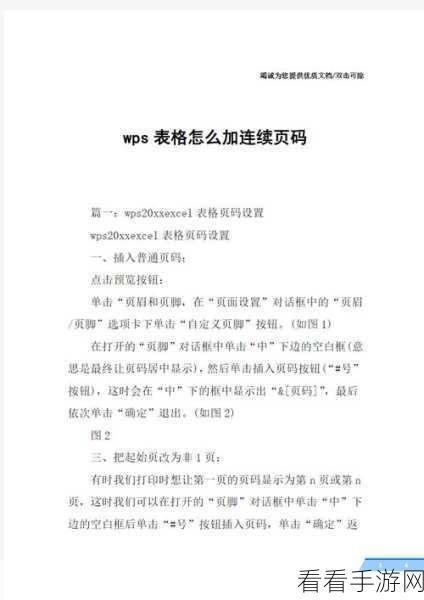
在页面设置对话框中,切换到页眉/页脚选项卡,这里就是添加页码的关键所在,在页脚区域,点击下拉菜单,您会看到多种预设的页码格式可供选择。
如果预设的格式不能满足您的需求,别担心,您还可以通过自定义页脚来实现更个性化的页码设置,在自定义页脚对话框中,您可以输入特定的页码代码,&[页码]”来表示当前页码,“&[总页数]”来表示文档的总页数。
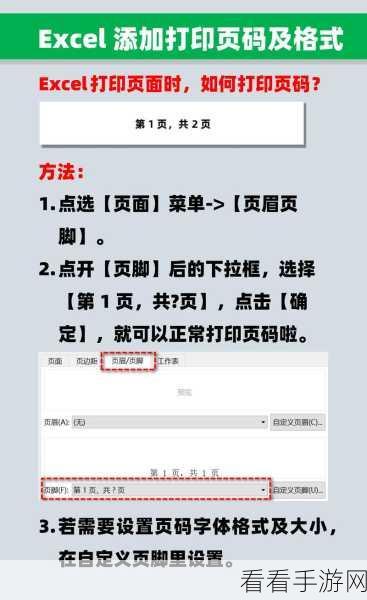
您还能对页码的字体、字号、颜色等进行设置,以使其与表格整体风格相协调。
需要注意的是,在设置页码时,要根据实际需求选择起始页码和页码的编号方式,比如是从 1 开始编号,还是从其他特定数字开始。
掌握了这些方法,您就能轻松在 WPS Excel 中为表格添加满意的页码,让您的表格文档更加完美,提升工作效率和文档质量。
参考来源:WPS 官方帮助文档及相关技术论坛交流经验。
